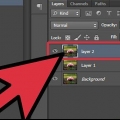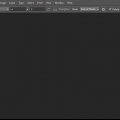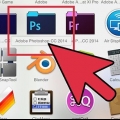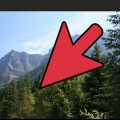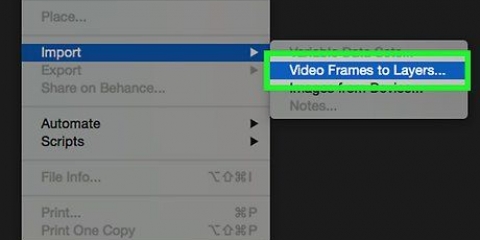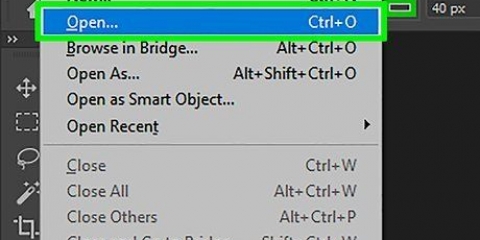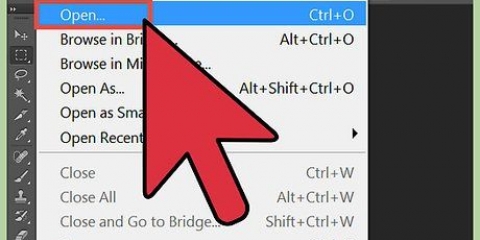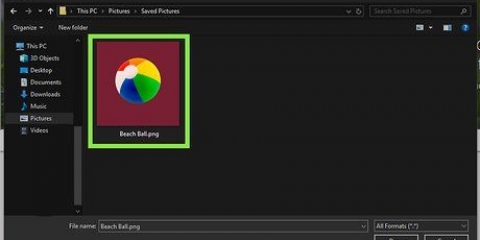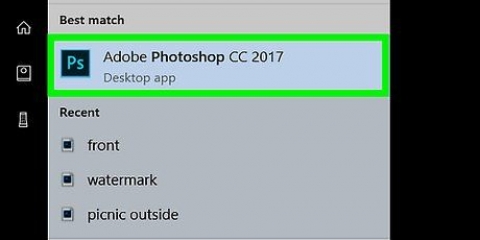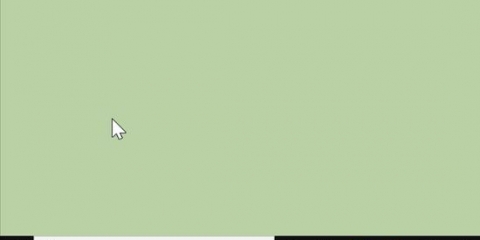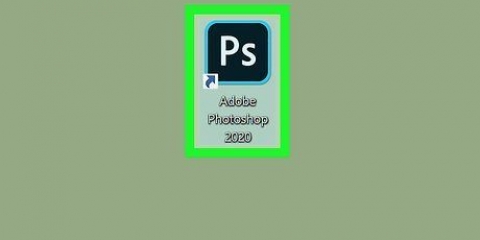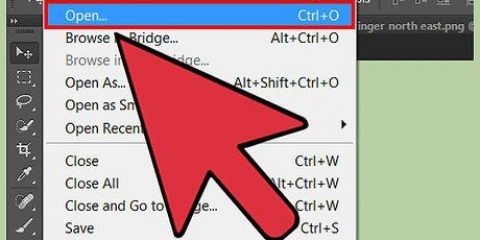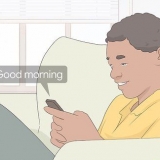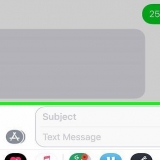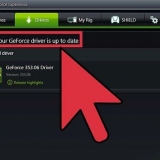Ändra namnet Ställ in ett blandningsläge Organisera lager med färgkoder Ställ in basopaciteten för lagret 



Mac: cmd + / dator: Ctrl + / 
Mac: cmd + opt + / dator: Ctrl + Alt + / 
Lås genomskinliga pixlar: Den här ikonen är ett schackbräde. Detta tillåter dig inte att redigera något som är genomskinligt i lagret, vilket betyder att ingenting under lagret kommer att ändras av misstag. Så här låser du bildpixlar: Denna ikon är en borste. Du kan redigera allt bortsett från de transparenta delarna av lagret. Lås pixelposition: Denna ikon är ett vägskäl. Det hindrar dig från att flytta lagret, men du kan fortfarande måla på det, ändra färg och lägga till text.
Lås upp lager i photoshop
Låsta lager förhindrar att du av misstag gör ändringar i originalbilder eller delar av ditt arbete. Det är därför varje bild du öppnar är låst som standard och markerad som ett "bakgrundslager". Photoshop vill inte att du av misstag förstör din originalbild. Det betyder inte att det inte skulle finnas sätt att ändra låsta lager.
Steg
Metod 1 av 2: Lås upp bakgrundslagret

1. Öppna en bild som vanligt i Photoshop. Ingen ändring eller inställning är möjlig innan du öppnar en bild som låser upp bakgrundslagret. Öppna bilden som vanligt.

2. Klicka på det låsta lagret i paletten "Layers". Det är den långa rutan på höger sida av skärmen märkt Lager. Här ser du varje lager - med `Bakgrund` längst ner - samt en liten miniatyr av bilden. Det finns också en hänglåsikon bredvid bakgrunden för att indikera att lagret är låst.
Felsökning: Jag ser inte "Lager": Klicka på "Fönster" i den övre raden. Se till att "Layers" är markerad. Om så är fallet och paletten inte redan är öppen, klicka på "Fönster" → "Arbetsyta" → och klicka på "Viktigt". Funkar fortfarande inte? Återställ arbetsytan "Målning" och klicka på den.

3. Klicka på lagret och tryck på Ctrl/Cmd+J för att duplicera en öppen version av bakgrunden. Detta kan vara det säkraste sättet eftersom du fortfarande har ett perfekt original om något går fel. För PC-användare, tryck på Ctrl+J när bakgrundslagret är markerat. För Mac-användare, tryck på Cmd+J. Det nya lagret kommer att vara upplåst och redo att redigeras.
Du kan också klicka på "Lager" i huvudmenyn och sedan på "Kopiera lager".

4. Dubbelklicka på bakgrundslagret för att ändra och låsa upp det. Dubbelklicka bara på lagrets titel (`Bakgrund`) så öppnas en liten ruta för att öppna lagret igen. Från den här rutan kan du göra följande:

5. Klicka på "Layer" och sedan "New Layer From Background" för att skapa ett olåst ersättningslager. I huvudmenyn, klicka på "Layer" - det korrekta alternativet finns någonstans längst upp. Enkelt och lätt, detta ersätter också ditt bakgrundslager med ett helt nytt. Du får ingen extra bakgrund, bara ett olåst lager.
Metod 2 av 2: Felsök låsta och olåsta lager

1. Om du inte kan arbeta med lager eller inte kan lägga till nya lager, kontrollera färginställningarna först. Vissa filformat (särskilt "Indexfärger") är inte helt kompatibla med Photoshop. Lyckligtvis kan du enkelt ändra detta, vilket ger dig full kontroll över lagret:
- Klicka på "Bild" i Photoshops huvudmeny. Din bild bör redan vara öppen.
- Klicka på "Läge".
- Klicka på `RGB` för att tillfälligt ställa in färginställningarna till något du kan arbeta med.

2. Lås ett lager igen genom att klicka på det lilla låset i lagerpaletten. Paletten Lager har några knappar ovanför de faktiska lagren. Genom att klicka på hänglåset låses varje lager (eller lager eftersom du kan Ctrl/Cmd-klicka på flera samtidigt) som du har markerat. Om du klickar igen låser du upp valda lager. Men vet att detta aldrig fungerar för bakgrundslagret.

3. Använd kortkommandon för att snabbt låsa och låsa upp lager. Kortkommandot för att låsa lagren är Ctrl/Cmd + /. Detta kommer att låsa och låsa upp alla valda lager.

4. Lås upp alla lager (utom bakgrund) med Ctrl/Cmd + Alt/Opt + /. Denna genväg öppnar allt för redigering utom bakgrunden. Observera dock att bakgrundslagret, som är låst från början, inte kommer att ändras. Tangentbordsgenvägarna, beroende på ditt system, är följande:

5. Lås delar av ett lager för komplex redigering. Du kan till och med låsa vissa delar av ett lager för att arbeta mer exakt. Dessa knappar är alla till höger om hänglåset, och deras namn visas när du håller muspekaren över dem. Prova följande:
Tips
- Om paletten "Lager" inte finns i din arbetsyta klickar du Fönster från huvudmenyn och välj "Lager".
Varningar
- Det är nästan alltid bäst att behålla en kopia av din originalbild eller bakgrund för att undvika kostsamma misstag.
Förnödenheter
- Adobe Photoshop
Оцените, пожалуйста статью